WPS团队是什么?
WPS团队是WPS Office提供的多人协作功能模块,允许用户创建工作小组,在同一云空间中共享和管理文档。团队成员可分配权限、协同编辑、评论和查看历史版本,适用于企业、学校或项目组进行集中办公与资料管理。
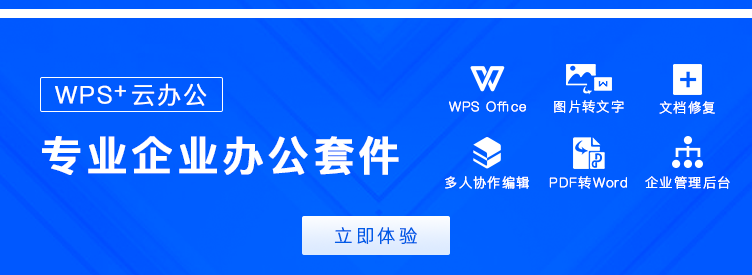
WPS团队功能简介
WPS团队的基础定义与用途
为协作办公打造的共享空间: WPS团队是WPS Office中的一个云端协作功能模块,允许多个用户在同一平台内共享文档、文件夹和项目资源,实现资料集中管理与多人实时编辑的办公需求。
支持权限分级与成员管理: 在WPS团队中,用户可以被分配为管理员或普通成员,支持对每位成员设定查看、编辑、评论等权限,从而确保团队资料在共享中的安全性与秩序。
提供统一的团队文件存储体系: 所有上传至团队空间的文档将统一存储在云端,不依赖个人账号的本地存储路径,使得团队文件可持续管理,成员变动不会影响资料的归属和使用。
WPS团队适用于哪些用户群体
企业内部协同办公需求用户: WPS团队非常适合中小企业和部门级组织使用,可在一个平台上集中项目文件、会议记录、表格报表,实现高效的文档共建与同步。
教育机构的教学管理人员: 学校教师可通过WPS团队功能创建教学共享空间,用于布置作业、共享教材、分发课件等,同时支持学生在线查看和提交,实现数字化教学协作。
项目组和临时协作团队: 对于跨部门项目组、短期合作小组等,WPS团队能快速搭建一个灵活可控的文件空间,通过链接共享或账号添加的方式,快速聚合资料并组织协作流程。
WPS团队的创建与加入方式
如何创建一个新的WPS团队
登录WPS账号并进入“团队”模块: 用户首先需登录WPS账号,然后点击“WPS云文档”或“团队空间”入口,进入后选择“创建团队”按钮,系统会引导填写团队名称、简介和头像,完成初始化设置。
设置团队权限与成员结构: 创建过程中,用户可以设定是否允许他人申请加入团队,并自定义默认新成员的权限级别,如仅查看或可编辑,以便根据实际协作需求灵活配置文档管理权限。
完成创建后即可上传文件共享: 团队创建成功后,管理员可在“团队文档”中上传文件,创建文件夹并设置访问范围,其他被邀请的成员可按权限参与编辑、评论或下载操作,正式开始协作。
加入他人团队需要什么操作
通过邀请链接或账号添加加入: 用户可以通过管理员发送的团队邀请链接进入页面,点击“确认加入”即可成为成员,或由管理员在后台手动输入WPS账号添加成员,快速实现人员接入。
接受邀请后系统自动归入团队空间: 用户加入成功后,可在WPS云文档的“我的团队”中看到对应团队的文件夹与协作内容,系统会自动同步该空间下的共享文档,便于统一访问与管理。
无需重复操作即可参与协作任务: 加入团队后,无需单独下载文件或发送邮件,所有协作文档均在同一平台集中展现,成员可直接查看、编辑、回复评论,实现无缝衔接的办公流程。
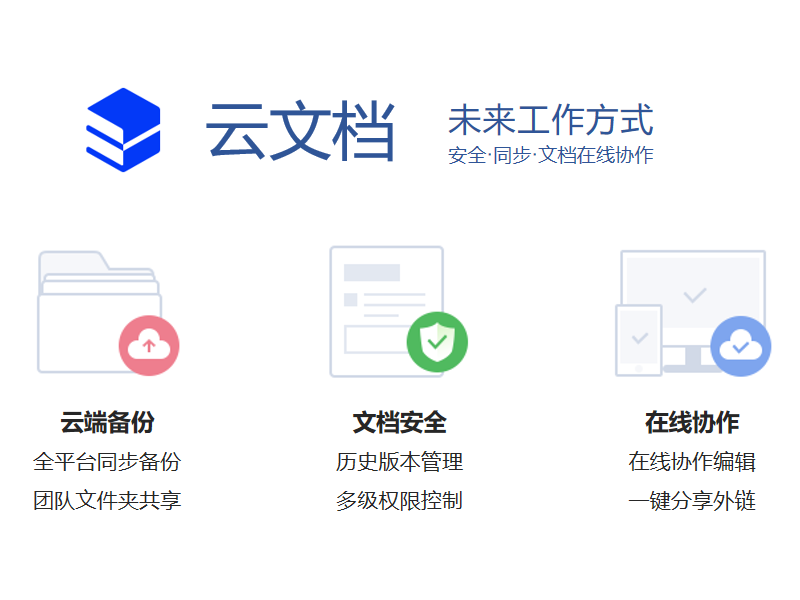
WPS团队的成员权限管理
团队管理员有哪些管理权限
邀请与移除团队成员: 团队管理员可主动添加新成员,发送邀请链接或通过账号加入,也可随时移除成员,确保团队结构始终处于可控范围内,适应项目进展与组织变动。
设置成员角色与访问权限: 管理员可以为每位成员分配“可查看”、“可编辑”或“可管理”等不同权限级别,并针对具体文件或文件夹设定访问范围,实现文档安全的分级管理机制。
管理团队资料与文档结构: 管理员可创建、命名和删除团队文件夹,移动文档位置,设置文档标签和分类,建立高效有序的团队资料体系,方便所有成员快速查找与协作。
普通成员可以进行哪些操作
访问和查看共享文档内容: 普通成员根据分配的权限可浏览团队文档库中的文件,支持按文件夹、标签或搜索关键字方式查找资料,便于参与日常工作或项目内容的跟进。
参与编辑与评论协作流程: 若被授予编辑权限,普通成员可在文档中直接修改内容、填写数据、添加批注或提出建议,协助团队完成文本校对、表格填充等具体任务。
上传文件至指定团队目录: 在具备上传权限的情况下,普通成员可将本地文档上传至团队空间,用于汇报材料、分享成果或统一归档,所有操作均在云端自动保存并可追溯记录。
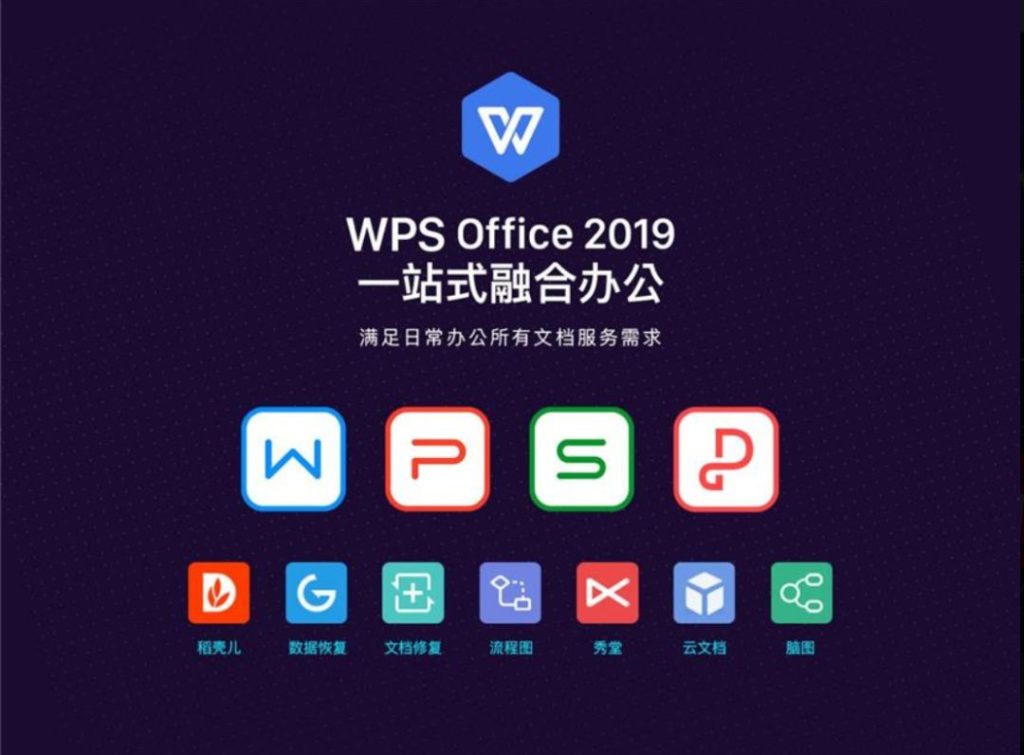
WPS团队文档共享机制
如何在团队内共享文件
将文件上传至团队空间目录: 用户登录WPS后,进入“我的团队”页面,在对应团队下选择一个文件夹,将本地文件直接上传,即可实现团队成员间的文档共享,所有成员可在统一界面查看。
通过共享链接快速分发文件: 在团队文档中点击任意文件右键,选择“共享”即可生成访问链接,链接可发送至微信、邮箱或聊天工具,支持设置是否允许编辑或下载,方便快速传递信息。
使用团队公告或协作模块分发资料: WPS团队支持在公告栏发布重要文件链接或说明,管理员也可利用任务模块指派文档操作任务,集中分发资料并提醒成员处理,提升协作效率。
团队文档如何设置访问权限
按文件或文件夹设定权限级别: 管理员或拥有管理权限的成员可对每一个文件或文件夹设置权限,区分“可查看”“可编辑”“不可访问”等模式,确保不同成员仅接触与其职责相关的内容。
权限设置支持成员与角色双控制: 权限可基于个人账号设置,也可按角色统一授权,例如将所有“普通成员”设为只读,“项目经理”设为可编辑,提高管理效率同时保障数据安全。
支持权限随时调整与撤回访问: 当团队成员角色变动或项目阶段切换时,管理员可随时更改或撤销其访问权限,系统立即生效,无需通知他人,确保数据始终处于动态可控状态。
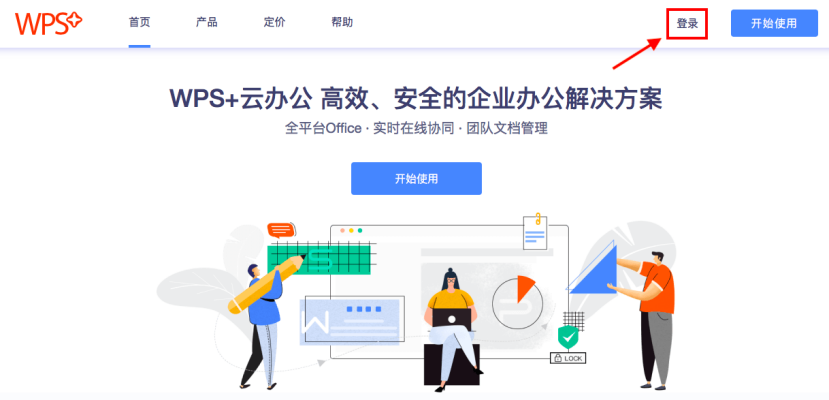
WPS团队协作功能详解
支持哪些多人协同编辑功能
多人同时在线编辑同一文档: WPS团队支持多位成员在同一时间内同时编辑一个云端文档,无论是文字、表格还是演示文件,所有修改内容会实时同步,适合多人撰写、审核或补充内容。
系统自动标记每位编辑者: 在多人编辑模式中,WPS会为每位成员分配不同的颜色标识,用户可清晰看到是谁在编辑哪个段落,有效避免内容冲突或重复输入,提高协作的透明度。
支持自动保存与实时更新: 文档修改后系统会自动保存,并将变动即时同步至所有协作者,无需手动刷新或另存,确保各方始终查看的是最新版本,提升协作效率与准确性。
评论与审批流程如何操作
可对具体内容插入评论提示: 用户在编辑文档时,可选中段落或句子点击“插入评论”,对该部分提出修改建议或补充说明,评论内容独立于正文显示,不影响排版与主文内容。
支持多轮回复与标记已处理状态: 评论功能支持其他成员进行回复,形成清晰的讨论记录,处理完毕的评论可标记为“已解决”,帮助团队追踪任务处理进度,提升沟通效率。
文档审批可结合权限流转设置: 对于正式报告或项目资料,管理员可启用审批流程,将文档设为“待审批”状态,指定成员进行审核,通过后自动解除限制,实现从撰写到定稿的流程管理。
WPS团队可以免费使用吗?
WPS团队的文档安全吗?
WPS团队最多可容纳多少成员?
WPS是一款由金山办公推出的办公软件套件,全称为“WPS Office”,包含文…
在文件上右键点击,选择“打开方式”中的“选择其他应用”,勾选“始终使用此应用打开…
WPS Office可通过官方网站下载安装,也可在各大应用市场(如应用宝、App…
WPS部分版本允许跳过登录,首次启动时可点击界面下方的“跳过登录”或“以后再说”…
WPS的创始人是求伯君。他于1988年开发出最早的WPS文字处理软件,是中国基础…
WPS加密功能可在保存文档时设置密码。只需点击“文件”-“加密”-“设置密码”,…

